كيفية إيقاف تشغيل الكمبيوتر من هاتفك

كيفية إيقاف تشغيل الكمبيوتر من هاتفك
نعلم جميعًا أن الإصدار القادم من نظام تشغيل مايكروسوفت ويندوز - ويندوز 8 - سيتضمن خيارًا عمليًا للغاية لإعادة ضبط ويندوز إلى حالته الأصلية، أو ما يُعرف أيضًا باستعادة النظام إلى إعدادات المصنع الأصلية. يرى العديد من مستخدمي ويندوز 7 أنه من الأفضل وجود أداة أو أداة لاستعادة النظام تُعيد النظام الذي يعمل بنظام ويندوز 7 إلى حالته الأصلية بسهولة (بشرط عدم إنشاء قرص استعادة). فيما يتعلق بنظام ويندوز 7، تتوفر العديد من الطرق على الإنترنت، تدّعي استعادة الإعدادات الأصلية باستخدام مجموعة افتراضية من البرامج المثبتة مسبقًا، ومُجمّعات التطبيقات، وحزم البرامج، ولكن للأسف، تبدو جميع هذه الطرق مُرهقة وتتطلب جهدًا كبيرًا، مما لا يترك للمستخدم خيارًا آخر سوى إعادة ضبط ويندوز يدويًا إلى الإعدادات الأصلية.
في هذه المقالة، سنتناول مدى قدرة مستخدم ويندوز 7 على استعادة الإعدادات الأصلية لتحقيق سرعة معالجة فائقة وأداء مثالي للنظام. تضمن عملية إعادة ضبط ويندوز 7 إلى إعدادات المصنع خلوه من أي إدخالات تسجيل غير صالحة، أو مكونات واجهة المستخدم غير الضرورية، أو خيارات قائمة السياق عند النقر بزر الماوس الأيمن، أو الملفات والمجلدات التي أنشأها ويندوز لمعالجة أنواع مختلفة من العمليات، أو مجلدات Temp الممتلئة، أو المجلدات الفارغة المليئة بالملفات غير المرغوب فيها، أو ملفات ذاكرة التخزين المؤقت للتطبيقات، أو أي مكتبات أخرى مسجلة في مجلد System32 في ويندوز.
للبدء في إعادة تعيين نظام التشغيل Windows 7، تأكد أولاً من أنك قمت بعمل نسخة احتياطية لجميع البيانات المهمة والتطبيقات المحمولة مع تفضيلات المستخدم المحفوظة على محرك تخزين خارجي أو على أي نظام آخر.
إزالة تطبيقات وبرامج الطرف الثالث
من الواضح أن الخطوة الأولى هي التوجه إلى لوحة تحكم ويندوز لإزالة جميع التطبيقات التي ثبّتها منذ تشغيل ويندوز 7 لأول مرة. لفتح نافذة إضافة/إزالة البرامج بسرعة، اكتب "إضافة أو إزالة البرامج" في بحث ابدأ في ويندوز واضغط على Enter. بعد ظهور قائمة التطبيقات، ابدأ بإزالة جميع التطبيقات وأدوات سطح المكتب وحزم البرامج باستثناء تلك المثبتة مسبقًا مع ويندوز 7. أسرع طريقة لإزالة جميع البرامج بسرعة هي تحديدها حسب اسم الناشر.
على سبيل المثال، أفضل طريقة لعرض جميع منتجات مايكروسوفت بسرعة هي اختيار Microsoft Corporation من القائمة المنسدلة لعمود Publisher لعرض جميع التطبيقات والأدوات المساعدة والمُجمِّعات وحزم المكتبات وبرامج الترميز، إلخ. هذا لا يعني بالضرورة أن جميع تطبيقات مايكروسوفت مُثبَّتة مُسبقًا في Windows 7، لذا احذف فقط التطبيقات التي ثبَّتتها من مايكروسوفت، مثل MS Office وSilverlight وSQL Server، إلخ، بالإضافة إلى جميع الأدوات المساعدة الأخرى من جهات خارجية.
إزالة ذاكرة التخزين المؤقت للتطبيقات وقائمة MRU وتنظيف وإصلاح إدخالات سجل Windows غير الصالحة
بعد إزالة جميع التطبيقات والأدوات المساعدة من قائمة "إضافة/إزالة"، يُنصح بإعادة تشغيل النظام لإزالة ملفات ذاكرة التخزين المؤقت للتطبيقات، وإدخالات التسجيل، والمجلدات، والملفات المؤقتة الأخرى. للتأكد من إزالة جميع ملفات/مجلدات التطبيقات غير الضرورية، وذاكرة التخزين المؤقت، دون ترك مفتاح تسجيل غير صالح/غير مرتبط، يجب تشغيل مُنظّف النظام. يُعدّ برنامج CCleaner من Piriform أداةً شائعة الاستخدام لتنظيف النظام في العديد من الحالات، ويوفر خياراتٍ مُتنوعة لتنظيف النظام من الملفات غير الضرورية. يُمكنه تنظيف قوائم MRU (الأكثر استخدامًا مؤخرًا)، والمعلومات المحفوظة في التطبيقات المُثبتة/المُثبتة سابقًا، ومسح ذاكرة التخزين المؤقت للتطبيقات، وملفات مكافحة الفيروسات المُنشأة، وكلمات المرور المحفوظة، وسجل التصفح، وما إلى ذلك. بعد تحليل البيانات المُراد إزالتها، انقر فوق "تشغيل المُنظّف" لإجراء عملية التنظيف.
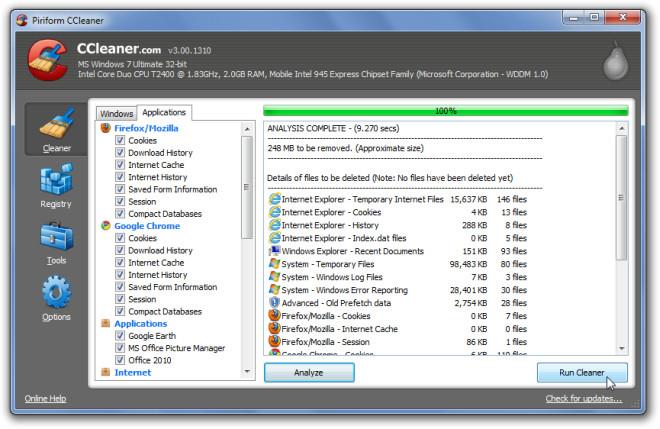
على الرغم من فعالية برنامج CCleaner في تنظيف مختلف أنواع بيانات ومعلومات التطبيقات، إلا أنه يدّعي فائدته في تحليل سلامة سجل ويندوز، ثم تنظيف المسارات غير الصالحة، ومفاتيح التطبيقات، ومكتبات الأنواع، وذاكرة التخزين المؤقت لواجهة المستخدم المتعددة (MUI)، ومفاتيح المكتبات غير الموصولة، وغيرها. للبدء، انقر على "السجل" من الشريط الجانبي الأيسر، وحدد جميع الخيارات الأساسية للتحقق بدقة من سلامة سجل ويندوز. بعد الانتهاء من فحص مشاكل السجل، حدد جميع العناصر في النافذة الرئيسية، ثم انقر على "إصلاح المشاكل المحددة" لإصلاح إدخالات السجل غير الصالحة.
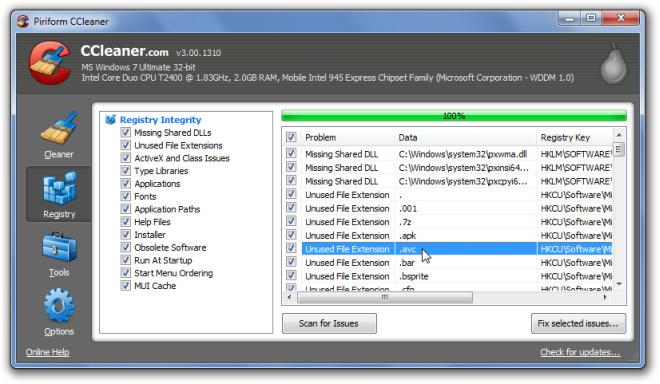
Glary Utilities تطبيق شامل شائع آخر لإصلاح العديد من مشاكل النظام. بعد تنظيف التطبيقات غير الضرورية وفحص وإصلاح مشاكل السجل، استخدم Glary Utilities المجاني لتنظيف آثار الملفات، وإصلاح الاختصارات المعطوبة، والعثور على إدخالات سجل Windows الخاطئة وغير الصالحة التي تسربت عبر ثغرات CCleaner.
بعد انتهاء عملية الفحص، انقر على "إصلاح المشاكل" لإصلاح جميع المشاكل التي تم اكتشافها أثناء الفحص. يمكنك أيضًا النقر على "إظهار التفاصيل" قبل إصلاح الروابط المعطلة وإدخالات السجل لمراجعة جميع المشاكل التي تم اكتشافها. تشير علامة التبويب "الوحدات النمطية" إلى أدوات تكميلية أخرى تضمن الأداء الأمثل للنظام، بما في ذلك مُحسِّن الذاكرة، ومدير قائمة السياق، ومدقق ملفات النظام، وأداة إلغاء تجزئة السجل.
تنظيف مكونات Windows Shell غير المستخدمة وخيارات قائمة السياق بالنقر بزر الماوس الأيمن
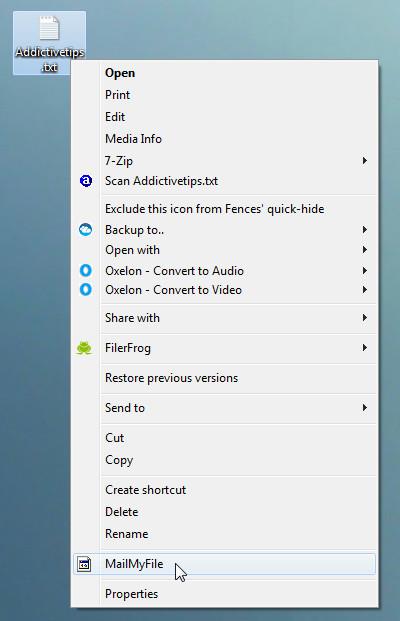
على الرغم من أن CCleaner يقوم بإزالة جميع مفاتيح التسجيل المرتبطة بالتطبيقات غير المستخدمة أو المفقودة، إلا أنه قد تكون هناك حالة بعد تنظيف النظام باستخدام CCleaner وإلغاء تثبيت التطبيقات يدويًا، حيث يكون لديك قائمة سياق النقر بزر الماوس الأيمن في نظام Windows.
يتطلب تنظيف خيارات قائمة سياق النقر بزر الماوس الأيمن غير المستخدمة ومكونات واجهة Windows shell الأخرى جهدًا ووقتًا كبيرين. أنا على دراية بجميع الأدوات المساعدة المتاحة لإزالة خيارات قائمة سياق النقر بزر الماوس الأيمن غير المستخدمة، وقد اختبرتها جميعًا بنتائج متفاوتة. لذلك، لا يمكنني ضمان أداة واحدة يمكنك الاعتماد عليها. لإزالة خيارات قائمة السياق، جرّب الطرق والتطبيقات المذكورة في المقالات التالية.
إذا كانت هناك بعض الخيارات الإضافية غير المفيدة موجودة في قائمة "إرسال إلى" ، فيمكنك اتباع هذا الدليل لإزالتها بسرعة والاحتفاظ بالخيارات التي تأتي افتراضيًا.
تنظيف عناصر بدء تشغيل Windows غير المستخدمة
تتوفر العديد من أدوات تنظيف النظام لإدارة عناصر بدء تشغيل ويندوز. إذا كنت لا تعتمد على تطبيقات تنظيف خارجية، يمكنك دائمًا استخدام أداة تكوين النظام الأصلية في ويندوز لعرض جميع عناصر بدء التشغيل وتعطيلها فورًا. مع ذلك، فإن الغرض الرئيسي من استخدام مدير بدء التشغيل هو تحديد التطبيقات التي تُضيف عملية (عمليات) خفيةً إلى قائمة عناصر بدء تشغيل ويندوز. للبدء، اكتب msconfig في قائمة ابدأ، ثم اضغط على Enter لفتح أداة تكوين نظام ويندوز 7. انتقل الآن إلى علامة تبويب بدء التشغيل لتحديد العنصر الذي تريد حذفه من قائمة عناصر بدء تشغيل ويندوز، ثم مرر مؤشر الماوس فوقه.
ستكون الطريقة الأفضل هي تشغيل التطبيق وتعطيل إدخال عنصر بدء التشغيل يدويًا، ومع ذلك، فإن الطريقة السريعة هي إلغاء تحديد العنصر من نافذة تكوين النظام، ثم فتح مسار التطبيق المعني في مستكشف Windows لإلغاء تثبيت التطبيق أو إزالته يدويًا.
إزالة المجلدات الفارغة، وإيقاف مشاركة المجلدات ومحركات الأقراص، وحذف ملفات السجل
على الرغم من أن استخدام أداة "إضافة/إزالة" في نظام ويندوز لإلغاء تثبيت التطبيق هو الطريقة المُوصى بها لإزالة ملفات التطبيق والمكتبات المرتبطة به وإدخالات التسجيل، إلا أنه في بعض الأحيان لا تُحذف مجلدات التطبيقات تلقائيًا حتى بعد اتباع خطوات الإزالة الصحيحة. لذلك، لتنظيف جميع المجلدات الفارغة وملفات السجل الأخرى المرتبطة بها، يجب استخدام تطبيق مُخصص لهذا الغرض، مثل برنامج RED المُستخدم سابقًا .
شغّل التطبيق وافحص جميع محركات الأقراص للعثور على جميع المجلدات الفارغة وحذفها. يوفر التطبيق خيارات بديهية لاكتشاف المجلدات الفارغة وفقًا لقواعد يُحددها المستخدم، ما يُمكّنك من إنشاء قاعدة لتضمين تلك المجلدات، التي قد تبدو غير فارغة، لكنها لا تحتوي إلا على ملفات غير ضرورية، مثل ملفات desktop.ini وملفات ذاكرة التخزين المؤقت للصور المصغرة.
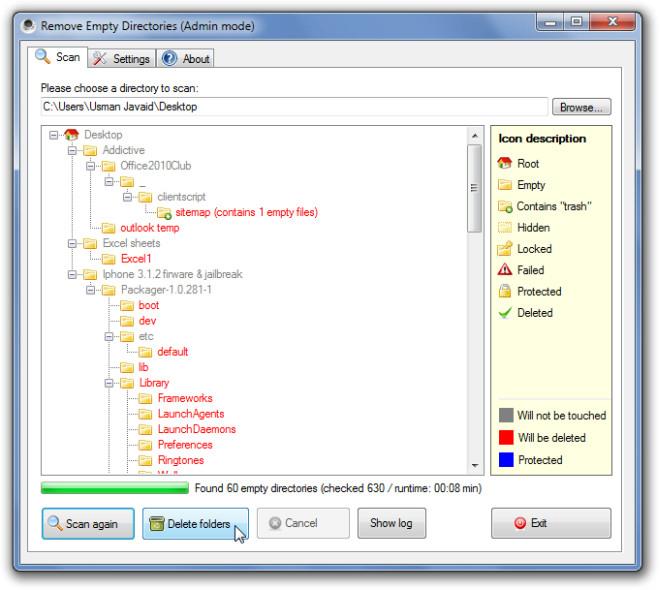
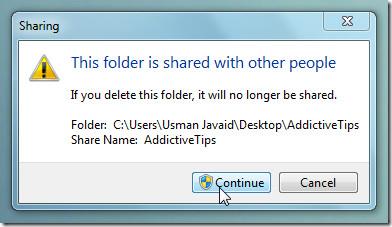 حذف المجلدات المشتركة عبر الشبكة أمرٌ صعبٌ للغاية، إذ يتطلب الأمر امتلاك صلاحيات إدارية لمتابعة عملية الحذف. وحتى إذا سجّلت دخولك كمسؤول النظام، فستظهر لك رسالة حذف الملف المشترك التي تنص على "هذا المجلد مشترك مع آخرين. إذا حذفته، فلن تتم مشاركته بعد الآن".
حذف المجلدات المشتركة عبر الشبكة أمرٌ صعبٌ للغاية، إذ يتطلب الأمر امتلاك صلاحيات إدارية لمتابعة عملية الحذف. وحتى إذا سجّلت دخولك كمسؤول النظام، فستظهر لك رسالة حذف الملف المشترك التي تنص على "هذا المجلد مشترك مع آخرين. إذا حذفته، فلن تتم مشاركته بعد الآن".
لتسهيل حذف المجلدات المشتركة، انقر بزر الماوس الأيمن على "الكمبيوتر" ثم انقر على "إدارة" لفتح أداة "إدارة الكمبيوتر". من الشريط الجانبي الأيسر، وسّع "المجلد المشترك" لعرض جميع المشاركات. الآن، حدد جميع المجلدات ومحركات الأقراص (مع الضغط على مفتاح Ctrl على لوحة المفاتيح) التي تريد إيقاف مشاركتها، وانقر بزر الماوس الأيمن على أي عنصر مشترك وانقر على " إيقاف المشاركة" لإنهاء مشاركة جميع العناصر المحددة فورًا. بمجرد اختفاء جميع العناصر المحددة من القائمة، يمكنك بسهولة إزالة جميع المجلدات المشتركة.
من بين جميع أدوات التنظيف التي جربناها حتى الآن لإزالة ملفات السجل، وجدنا أن أمر حذف السجل هو الأكثر فعالية. عند تشغيله في بيئة سطر أوامر ويندوز مع جميع المعلمات - a، s، q، وf - فإنه يضمن إزالة جميع ملفات السجل. تُظهر لقطة الشاشة أدناه إزالة جميع ملفات السجل من مجلد ويندوز، ومع ذلك، يمكنك تشغيل هذا الأمر في المسار الجذر لأي مجلد تطبيق يحتوي على تسلسل هرمي معقد من المجلدات الفرعية مع العديد من ملفات السجل.
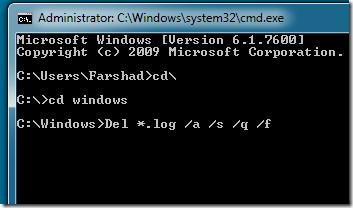
تفعيل حساب المسؤول وحذف جميع ملفات تعريف المستخدم
عادةً ما تشغل مجلدات ملفات تعريف المستخدم في نظام ويندوز 7 أكثر من 3-4 جيجابايت من مساحة جهازك، بل وفي بعض الحالات، تشغل أكثر من 10 جيجابايت من القرص الصلب. وكما هو الحال في ويندوز فيستا، يحفظ ويندوز 7 جميع تفضيلات التطبيقات، ومجلدات المستخدم، والمستندات، والموسيقى، والصور، وذاكرة التخزين المؤقت للتطبيقات، وغيرها في مجلدات ملفات تعريف المستخدم. إذا كان نظامك يستخدمه أكثر من مستخدمَين، فمن الضروري تنظيف هذه المجلدات بانتظام لتوفير مساحة كبيرة على القرص. ولأننا نركز على إعادة ضبط ويندوز 7 إلى الإعدادات الأصلية، فلنلقِ نظرة على أفضل طريقة لإزالة مجلدات ملفات تعريف المستخدم. إذا لم يكن حساب المسؤول نشطًا على جهازك، يُنصح بتفعيله للبدء من جديد.
للبدء، شغّل موجه الأوامر (CMD) من خلال بحث ويندوز بصلاحيات المسؤول. الآن، أدخل الأمر التالي لتفعيل حساب المسؤول.
net user administrator /active:yes
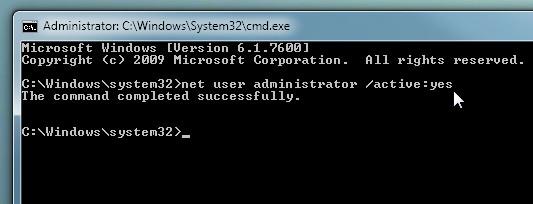
بعد التفعيل، سجّل خروجك من ويندوز وسجّل دخولك بحساب المسؤول. الآن، اكتب "إعدادات النظام المتقدمة" في قائمة "ابدأ" واضغط على Enter . ضمن قسم "ملفات تعريف المستخدمين"، انقر على "الإعدادات" لعرض جميع ملفات تعريف المستخدمين. احذف جميع ملفات تعريف المستخدمين باستثناء ملف واحد قيد الاستخدام حاليًا.
خاتمة
نأمل أن تتمكن من إعادة ضبط نظام ويندوز 7 إلى حالته الأصلية بعد اتباع الخطوات المذكورة أعلاه. لا تنسَ إلغاء تجزئة القرص الصلب في النهاية. لقد حاولنا التطرق إلى أهم الجوانب للحفاظ على إعدادات ويندوز 7 الافتراضية، وربما أغفلنا الكثير منها. إذا كانت لديك أي أداة أو طريقة أو برنامج نصي مهم آخر لمساعدتك في إعادة ضبط ويندوز 7 إلى إعدادات المصنع، فشاركه في قسم التعليقات أدناه.
ملاحظة المؤلف: بعد الانتقال إلى جهاز كمبيوتر محمول جديد، أردتُ تنظيف جهازي القديم دون الحاجة إلى إعادة تثبيت ويندوز 7. كانت النتيجة أفضل من المتوقع. كُتب الدليل أعلاه بعد تجارب عديدة، وكان مُبسطًا قدر الإمكان ليسهل على الجميع اتباعه.
كيفية إيقاف تشغيل الكمبيوتر من هاتفك
يعمل تحديث ويندوز بشكل أساسي بالتزامن مع السجل وملفات DLL وOCX وAX المختلفة. في حال تلف هذه الملفات، ستظل معظم ميزات
تتزايد مجموعات حماية النظام الجديدة بسرعة كبيرة في الآونة الأخيرة، وكلها تقدم حلاً جديدًا للكشف عن الفيروسات/البريد العشوائي، وإذا كنت محظوظًا
تعرّف على كيفية تفعيل البلوتوث على نظامي التشغيل Windows 10/11. يجب تفعيل البلوتوث لتعمل أجهزتك بشكل صحيح. لا تقلق، الأمر سهل!
في السابق، قمنا بمراجعة NitroPDF، وهو قارئ PDF جيد يسمح أيضًا للمستخدم بتحويل المستندات إلى ملفات PDF مع خيارات مثل دمج وتقسيم ملف PDF
هل سبق لك أن استلمت مستندًا أو ملفًا نصيًا يحتوي على أحرف زائدة؟ هل يحتوي النص على الكثير من علامات النجمة والواصلات والمسافات الفارغة، وما إلى ذلك؟
لقد سألني الكثير من الأشخاص عن رمز Google المستطيل الصغير الموجود بجوار زر ابدأ في نظام التشغيل Windows 7 على شريط المهام الخاص بي، لذا قررت أخيرًا نشر هذا
يُعدّ uTorrent بلا شكّ أشهر برنامج لتنزيل التورنت على سطح المكتب. على الرغم من أنّه يعمل بسلاسة تامة معي على نظام Windows 7، إلا أن بعض الأشخاص يواجهون
يحتاج الجميع إلى أخذ فترات راحة متكررة أثناء العمل على الكمبيوتر، وعدم أخذ فترات راحة يزيد من احتمالية ظهور عينيك (حسنًا، ليس فجأة)
قد تجد العديد من التطبيقات التي قد تكون معتادًا عليها كمستخدم عادي. معظم الأدوات المجانية الشائعة تتطلب تثبيتًا مُرهقًا.







